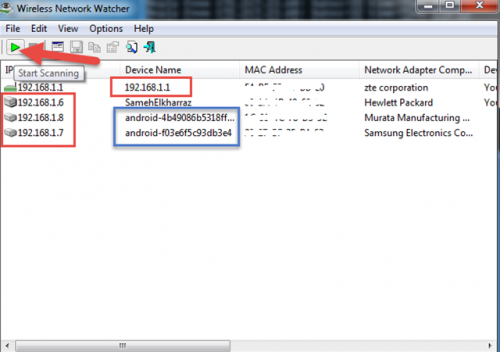သင့် router ရှိ Wi-Fi ကွန်ရက်သို့ ချိတ်ဆက်ထားသည့် စက်ပစ္စည်းများကို ရှာဖွေပါ။
အသစ်နှင့်ထူးခြားသောရှင်းပြချက်မှကြိုဆိုပါသည်။
ယခုအခါ Wi-Fi ကွန်ရက်များကို လူများစွာအသုံးပြုနေကြသည်ကို ကျွန်ုပ်တို့အားလုံးသိကြပြီး၊ လူတိုင်းနီးပါးတွင် ကိုယ်ပိုင် router များနှင့် ၎င်းတို့၏ကိုယ်ပိုင် Wi-Fi ကွန်ရက်များ အိမ်တွင် သို့မဟုတ် အလုပ်တွင်ရှိကြသော်လည်း နည်းပညာပိုင်းဆိုင်ရာကိစ္စရပ်များတွင် အတွေ့အကြုံမရှိသဖြင့် ရွေးချယ်စရာများကို လူတိုင်းမသိကြပါ။ Wi-Fi ကွန်ရက်သို့ မည်သူ့ကို ချိတ်ဆက်ထားသည်ကို သိရှိရန် လိုအပ်ပါသည်။ ၎င်းတို့၏ WiFi နှင့် သင့်ကွန်ရက်အတွင်းသို့ ကျူးကျော်ဝင်ရောက်သူများ မရှိစေရန်နှင့် အင်တာနက်ကို အသုံးပြုနေပြီး အမြန်နှုန်းကို ဆွဲငင်နေသူများကို သိရှိရန် ၎င်းတို့၏ WiFi ကိုလည်း အချိန်တိုင်း စောင့်ကြည့်နေရန် လိုအပ်ပါသည်။ ကျွန်ုပ်တို့လိုက်နာရမည့် အဆင့်များစွာဖြင့် သင့် WiFi ကွန်ရက်သို့ ချိတ်ဆက်ထားသော စက်ပစ္စည်းများကို ရှာဖွေရာတွင် ကူညီပေးမည့် အလွယ်ဆုံးနည်းလမ်းကို လေ့လာပါမည်။
သင့် router ရှိ Wi-Fi ကွန်ရက်သို့ ချိတ်ဆက်ထားသည့် စက်ပစ္စည်းများကို ရှာဖွေပါ။
1. ပထမဦးစွာ၊ ကျယ်ကျယ်ပြန့်ပြန့် စစ်ဆေးပြီး သင့် Wi-Fi ကွန်ရက်နှင့် ချိတ်ဆက်ထားသော စက်ပစ္စည်းများကို သိရှိနိုင်ရန် သင့်စက်ပစ္စည်းပေါ်တွင် ဤအခမဲ့ကိရိယာကို ကျွန်ုပ်တို့ ဒေါင်းလုဒ်လုပ်ပါ။ ၎င်းသည် ကိရိယာတစ်ခုဖြစ်သည်။ ကြိုးမဲ့ကွန်ယက်ကို Watcher၎င်းသည် 400 ကီလိုဘိုက်ထက်မပိုသော သေးငယ်သောကိရိယာတစ်ခုဖြစ်ပြီး ၎င်းကိုဒေါင်းလုဒ်ဆွဲပြီးနောက် ၎င်းကိုချုံ့လိုက်ပြီး ၎င်းကိုလည်ပတ်ရန်အတွက် မောက်စ်ဖြင့် WNetWatcher.exe အိုင်ကွန်ကို နှစ်ကြိမ်နှိပ်ပါ။
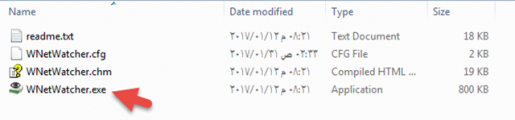
2. ပရိုဂရမ်ဝင်းဒိုးသည် ၎င်း၏ရိုးရှင်းသောအင်တာဖေ့စ်ဖြင့်ပေါ်လာပြီး ကျွန်ုပ်၏ Wi-Fi နှင့်ချိတ်ဆက်ထားသောကွန်ရက်များကိုစကင်န်ဖတ်ခြင်းနှင့်စကင်န်ပြုလုပ်ရန်အတွက်ထိပ်ဘားရှိအစိမ်းရောင်အိုင်ကွန်ကိုနှိပ်ပါ။
1- 192.168.1.1 သည် ကျွန်ုပ်၏ router ဖြစ်သည်။
2- 192.168.1.6 သည် ကျွန်ုပ်၏ ကွန်ပျူတာဖြစ်သည်။
3- 192.168.1.8 ကျွန်ုပ်၏ WiFi နှင့် ချိတ်ဆက်ထားသော ဖုန်းတစ်လုံးသည် ကျွန်ုပ်သိပါသည်။
4- 192.168.1.7 ကျွန်ုပ်၏ဖုန်းသည် ကျွန်ုပ်၏ WiFi ကွန်ရက်သို့ ချိတ်ဆက်ထားသည်။
ဤတွင်၊ ကျွန်ုပ်သည် Android ဖုန်းနှစ်လုံးဖြစ်သည့် ကျွန်ုပ်၏ Wi-Fi ကွန်ရက်သို့ ချိတ်ဆက်ထားသော စက်ပစ္စည်းများကို ရှာဖွေဖော်ထုတ်ခဲ့ပြီး ၎င်းတို့ကို ကျွန်ုပ်သိသည်၊ သို့သော် အခြားဖုန်းများ သို့မဟုတ် လက်ပ်တော့များသည် သင့်ထံပေါ်လာပြီး သင့်အား မသိရှိဘဲ သင်၏ Wi-Fi ကွန်ရက်သို့ ချိတ်ဆက်ပါက၊ ဆိုလိုသည်မှာ၊ သင့်ကွန်ရက်သည် ဟက်ခ်ခံရပြီး စကားဝှက်နှင့် ကုဒ်ဝှက်ခြင်းကို ပြောင်းလဲခြင်းဖြင့် ၎င်းကို ချက်ချင်းကာကွယ်ရမည်ဖြစ်သည်။
Wi-Fi ကွန်ရက်နှင့် router သို့ ချိတ်ဆက်ထားသော စက်တစ်ခုစီ၏ အချက်အလက်ကို ရှာဖွေပါ။
သင်၏ Wi-Fi ကွန်ရက်သို့ ချိတ်ဆက်ထားသည့် မည်သည့်စက်ပစ္စည်းများအကြောင်း အသေးစိတ်အချက်အလက်ကို ရှာဖွေရန်အတွက်၊ စက်ပေါ်ရှိ မောက်စ်ခလုတ်ကို နှစ်ကြိမ်ဆက်တိုက် အမြန်နှိပ်ခြင်းဖြင့်၊ Mac Study၊ IP မှ ဤစက်ပစ္စည်းနှင့်ပတ်သက်သော အချက်အလက်အားလုံးပါဝင်သော ဝင်းဒိုးတစ်ခု ပေါ်လာမည်ဖြစ်ပါသည်။ လေ့လာမှု၊ စက်ပစ္စည်းအမည်၊ လည်ပတ်မှုစနစ် အမျိုးအစား ... စသည်တို့။
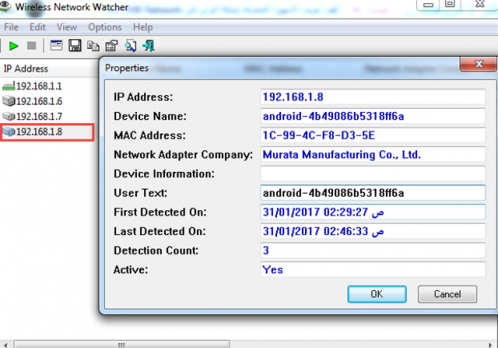
နိဂုံးချုပ်အားဖြင့်၊ Mekano Tech ၏နောက်လိုက်တစ်ဦးဖြစ်သော ကျွန်တော့်သူငယ်ချင်း၊ ဤသေးငယ်ပြီး အခမဲ့ပရိုဂရမ်မှတစ်ဆင့် သင်၏ Wi-Fi ကွန်ရက်နှင့် သင့် router သို့ မည်ကဲ့သို့ စက်ပစ္စည်းများ ချိတ်ဆက်ကာ ဟက်ခ်ခံရသည်ကို သိရှိနိုင်ပြီဖြစ်သည်။ အခြားအသုံးဝင်သော .... နှုတ်ဆက်စကား အားလုံး